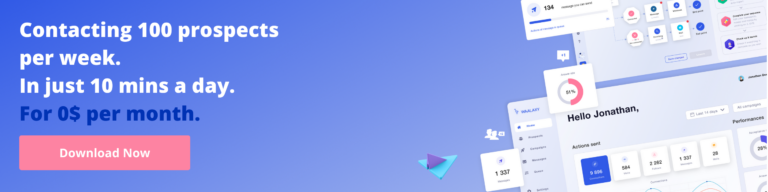Comment maîtriser la fonction de recherche LinkedIn ?
Publié: 2020-01-14Vous l'avez peut-être déjà remarqué, mais les résultats d'une recherche sur LinkedIn ne sont pas toujours tout à fait pertinents. La raison? L'algorithme de recherche n'est pas très efficace. Dans cet article, nous vous expliquerons comment maîtriser la fonction de recherche de LinkedIn .
LinkedIn est une mine d'or. Mais, il faut apprendre des petites astuces pour profiter pleinement de son potentiel. Surtout en ce qui concerne la recherche. Fondamentalement, LinkedIn veut que vous payiez pour son outil Sales Navigator, qui vous donne accès à des résultats avec une bien meilleure granularité. Et malgré son prix élevé (59€/mois HT), nous sommes avec eux sur celui-ci, c'est un bon outil.
Lecture recommandée : « Comment utiliser le Sales Navigator gratuitement »
Cela étant dit, la recherche de LinkedIn est la base de données de prospects à partir de laquelle beaucoup construisent leurs campagnes, et donc des résultats de haute qualité sont toujours nécessaires.
Voici donc quelques bonnes pratiques à suivre pour de meilleurs résultats.
N'utilisez pas la barre de recherche principale "mot clé" de LinkedIn
Je vous recommande de ne pas rechercher un mot clé à l'aide de la barre de recherche principale. Surtout, n'utilisez pas la barre de recherche principale. Vraiment, n'utilisez pas la barre de recherche principale… Non, mais sérieusement. N'utilisez pas la barre de recherche principale ! Il n'y a AUCUNE raison d'utiliser la barre de recherche principale.

Supposons que vous vouliez trouver des personnes dans des postes « Marketing ». Utilisez le filtre "Titre" pour rechercher le mot "Marketing" ou "Marketer".
Que faire si vous souhaitez cibler des personnes qui travaillent dans l'industrie du marketing ? Utilisez le filtre « Industrie » pour rechercher le mot « Marketing et publicité ».
La seule raison d'utiliser la barre de recherche principale est si vous recherchez un profil spécifique et que vous connaissez son nom. Sinon, il existe d'autres filtres. Supposons que vous tapiez "fitness" dans la barre de recherche principale, vous obtiendrez :
- Résultats avec des intitulés de poste contenant « fitness ». En général, c'est ce que nous recherchons.
- Les profils dans les entreprises qui contiennent le mot « fitness » : cela pourrait être pertinent.
- Utilisateurs dont l'une de leurs compétences est répertoriée, forme physique : pas si pertinent.
- Membres dont l'entreprise précédente contient le mot « fitness » : moins pertinent.
- Les personnes qui ont la "forme physique" répertoriée comme un intérêt.
- Et enfin, les profils dans lesquels le mot « fitness » apparaît simplement sur leur profil !
Par exemple, si je recherche le mot "fitness", j'obtiens ce résultat sur la 20ème page :
![]()
Il est sûr que ce profil ne correspond pas à ce que je recherche !
Utilisez « titre » pour qualifier votre prospect
Évidemment, il existe d'autres alternatives à la barre de recherche principale. La plupart du temps, si nous cherchons à prospecter, les aspects qui nous intéresseraient seraient :
- Ce que fait la personne.
- L'industrie.
- L'entreprise.
- La taille de son entreprise.
- L'ancienneté du prospect.
- Leur positionnement géographique.
- Si le prospect est en position de décision.
La taille de l'entreprise, l'ancienneté du prospect et son statut de décideur ne sont accessibles qu'avec la fonction de recherche de Sales Navigator. Nous n'aborderons donc pas cela dans cet article.
Quoi qu'il en soit, le titre est beaucoup plus utile lorsque l'on cible des prospects . À mon avis, c'est même le meilleur outil de qualification que vous pouvez utiliser dans une recherche LinkedIn.

Elle remplace souvent la barre de recherche principale, qui donne un résultat trop imprécis. Et cela devient particulièrement puissant lors de l'utilisation d'opérateurs booléens.
Utilisation des opérateurs booléens dans la fonction de recherche de LinkedIn
Pour certains, les opérateurs booléens ne sont rien de moins que de la magie. Sans aucun doute, ils sont incroyablement efficaces, mais relativement simples à utiliser.
Un opérateur booléen permet de combiner différents éléments ou de préciser ce que l'on recherche dans un champ de recherche à l'aide d'un mot-clé. Le mot-clé lui-même, mais aussi le champ "Titre", "Prénom", "Nom", "Ecole" et "Société" grâce à un mot de liaison ou un caractère spécial.

Voici quelques opérateurs booléens utilisés :
Utilisez des guillemets dans la fonction de recherche de LinkedIn
Si vous recherchez une expression spécifique. Par exemple, "Growth Hacker" dans le champ de titre. Ne pas utiliser les guillemets peut produire des résultats avec uniquement "Croissance" ou pire uniquement "Hacker".
En ajoutant les guillemets, LinkedIn n'affichera que les personnes dont le titre de poste contient exclusivement "Growth Hacker". Si vous ne deviez en garder qu'un seul, ce serait celui-ci.
Essayez les exclusions "NOT" dans la fonction de recherche de LinkedIn
Pour moi, c'est l'un des opérateurs booléens les plus puissants car il vous permet d'éliminer les résultats non pertinents dans votre recherche. Supposons que vous recherchiez des prospects dans le domaine du marketing, vous tapez donc « Marketing » dans le champ de titre.
En parcourant les résultats de recherche, vous pouvez tomber sur "Marketing indépendant", qui n'est peut-être pas ce que vous ciblez.
En spécifiant « Marketing NOT Freelance », la recherche supprimera les profils contenant « Freelance » dans leur titre. Vous pouvez évidemment ajouter autant d'éléments « NON » que vous le souhaitez pour affiner votre recherche.
Si vous avez utilisé ProspectIn, il est toujours possible d'affiner votre recherche par la suite — grâce aux filtres de campagne de notre nouvel outil : Waalaxy. « Filtres de recherche par mots-clés — Contient/Ne contient pas » (voici un article sur le sujet).
Découvrez les inclusions "OU" et "ET"
Je parle d'eux dans le même article, car ils vont essentiellement ensemble. Lorsque vous comprenez comment fonctionne « NON », « OU » et « ET » sont sensiblement les mêmes. Ces opérateurs permettent d'associer des éléments.
Vous cherchez des personnes qui ont fait un master à « Harvard University » ? Prenez le champ "School" et ajoutez "Master AND Harvard".
Un autre exemple. Vous cherchez des personnes qui travaillent chez « Tesla » ou « Toyota » ou « Renault ». Dans le champ "Société", ajoutez "Tesla OU Toyota OU Renault".
Qu'en est-il des parenthèses dans la fonction de recherche de LinkedIn ?
C'est comme les maths (un lointain souvenir, peut-être). Les parenthèses sont utilisées pour faire des combinaisons avec des opérateurs booléens.
Par exemple :
(marketing, PAS freelance) OU (directeur marketing OU CMO) → « marketing » et non « freelance » ou « directeur marketing » ou « CMO ».
Ne dépassez pas 1000 résultats de recherche
Au cas où vous ne le sauriez pas, LinkedIn ne vous donne pas accès à plus de 1 000 résultats de recherche standard. Même s'il y en a des millions ! Ce serait trop facile.
En réalité, c'est à votre avantage, car cela vous permet d'obtenir de meilleurs prospects en vous poussant à réduire la taille de vos recherches et à obtenir une meilleure granularité dans vos campagnes.
Trouvez des entreprises dans votre secteur cible
Une approche légèrement différente, mais très efficace. Supposons que vous vouliez vendre un produit à des recruteurs ou à des demandeurs d'emploi . Vous pouvez rechercher des "recruteurs". Vous obtiendrez quelques résultats intéressants. Mais que se passe-t-il si vous souhaitez vendre à des agences de recrutement ? Cela complique les choses.
Il faut savoir que dans presque tous les secteurs d'activité, il existe des sites Internet qui regroupent des entreprises de l'industrie.
Dans ce cas, vous pouvez rechercher « Cabinets de recrutement » sur Google. En fouillant un peu, on tombe sur un site qui répertorie plus de 400 agences de recrutement à travers le monde. Ils vous permettent même de choisir par secteur d'activité !
Une fois cette liste obtenue, il ne vous reste plus qu'à la copier/coller dans le filtre « Entreprises » pour qualifier vos prospects et démarrer votre prospection ! Ceci n'est qu'un exemple, mais il s'applique à presque tous les secteurs.
Bien sûr, vous pouvez également utiliser la barre de recherche d'entreprise.
Effectuez une recherche par région pour personnaliser votre fonction de recherche LinkedIn
Cette astuce est simple, mais efficace. Lorsque vous obtenez des milliers de résultats inaccessibles dans une recherche (en tapant "Marketers" par exemple), vous pouvez simplement affiner votre recherche en saisissant une région dans le filtre Emplacement.
Lors de la création de campagnes sur Waalaxy, cela permet des campagnes hautement personnalisées :
- Marketeurs Pittsburgh.
- Marketeurs Denver.
- Marketeurs Oakland.
Ainsi, la note d'invitation pour vos prospects dans la campagne Marketers Denver pourrait ressembler à ceci :
"J'ai vu que vous étiez dans le marketing autour de Denver. Votre profil semble intéressant ! Etc."
Autre : Groupes
Il n'est pas possible de filtrer par un groupe spécifique sur la recherche standard de LinkedIn. Pourtant, les groupes sont une source quasi infinie et hautement qualifiée de prospects. Les gens se rassemblent autour d'un sujet ou d'un intérêt commun. N'est-ce pas génial?
Trouvez des groupes qui vous intéressent. Pour vous donner un exemple : je recherche des groupes avec le mot-clé « recruteurs ». Je reçois des groupes du monde entier, avec beaucoup de membres. Dans ce cas, vous pouvez demander à en rejoindre plusieurs, mais sachez qu'ils ne vous accepteront pas systématiquement. Soyez également prudent, car vous ne pouvez pas rejoindre un nombre illimité de groupes ou avoir un nombre illimité de demandes en attente - LinkedIn vous bloque à environ 20.
Une fois inscrit, il ne vous reste plus qu'à consulter la liste des membres et exporter votre groupe vers Waalaxy. Découvrez comment nous avons dépassé le taux d'acceptation de 50 % avec les groupes.
Maintenant, vous savez maîtriser la fonction de recherche de LinkedIn !